Page 1
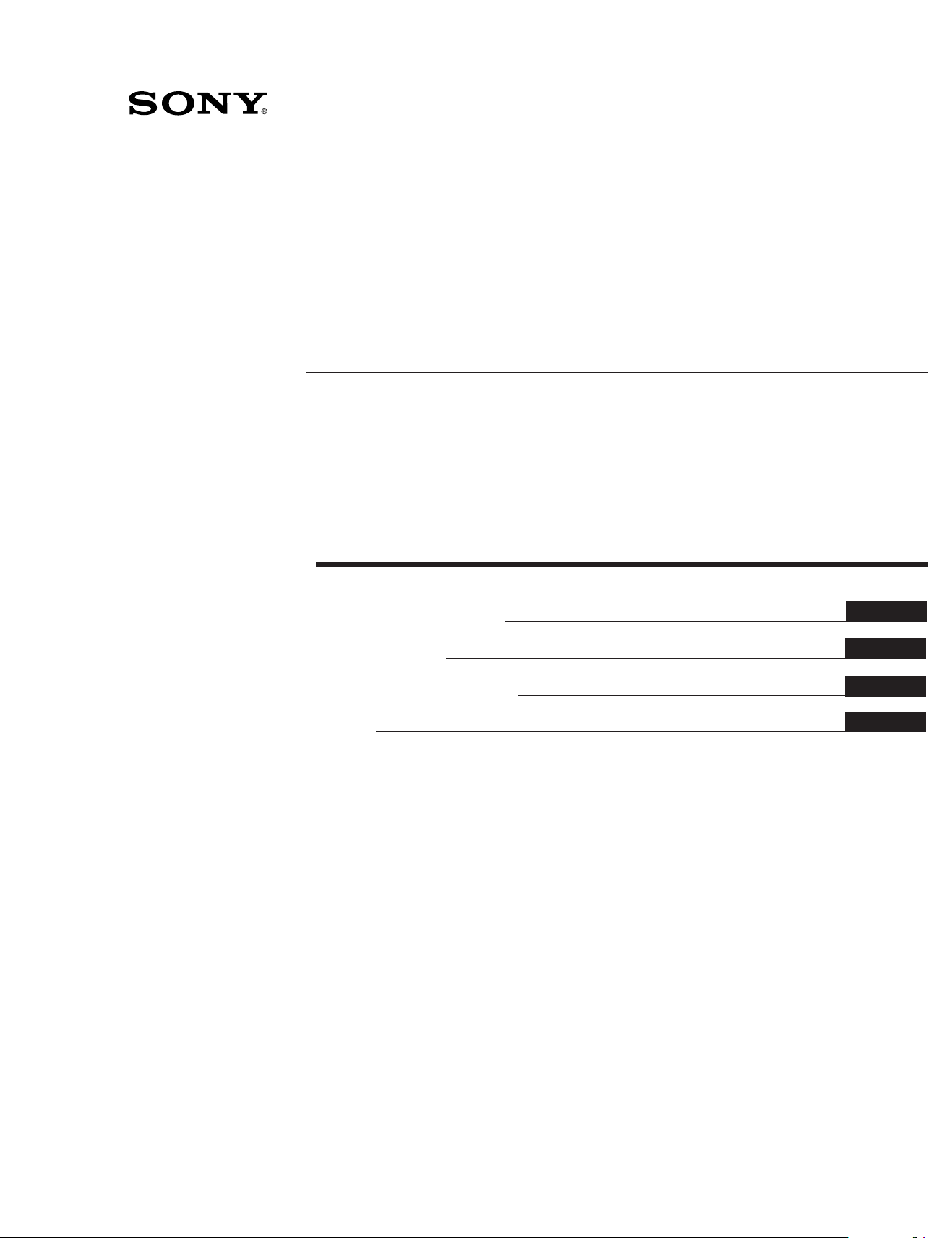
3-800-818-23 (1)
Trinitron Color Computer Display
Multiscan15
Multiscan17
Operating Instructions
Mode d’emploi
Manual de instrucciones
sfII
sfII
EN
F
D
E
C
CPD-15SF2
MODEL: CPD-17SF2
1995 by Sony Corporation
Page 2
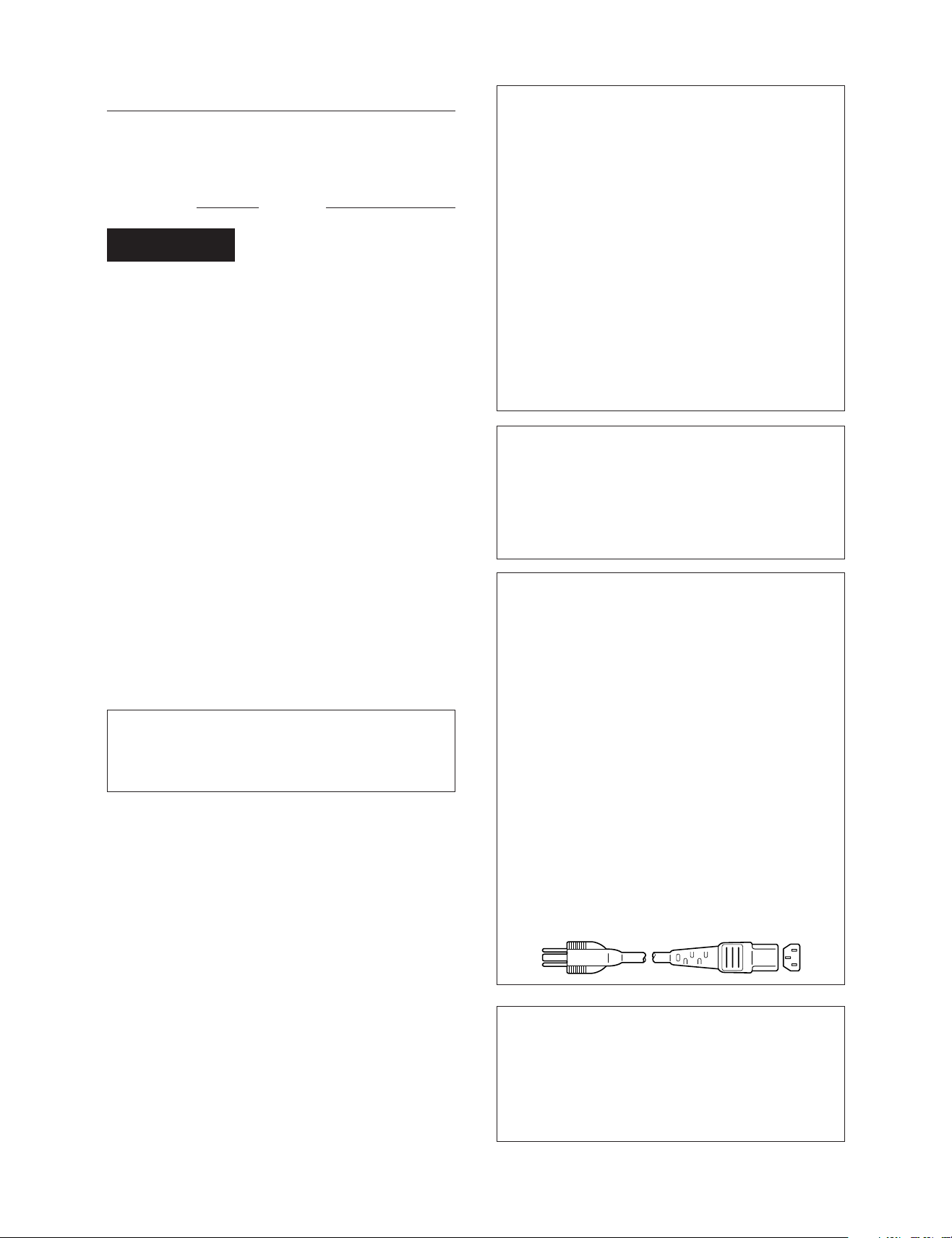
Owner’s Record
The model and serial numbers are located at the rear of the unit.
Record the serial number in the space provided below. Refer to
these numbers whenever you call upon your dealer regarding this
product.
Model No. CPD- Serial No.
WARNING
(Only for CPD-15SF2)
Bescheinigung des Herstellers
Hiermit wird bescheinigt, daß der Monitor CPD-15SF2 in
Übereinstimmung mit den Bestimmungen der BMPTAmtsblatt Vfg 243/1991, Vfg 46/1992 funkentstört ist.
Der vorschriftsmäßige Betrieb mancher Geräte (z.B.
Meßsender) kann allerdings gewissen Einschränkungen
unterliegen. Beachten Sie deshalb die Hinweise in der
Bedienungsanleitung. Dem Bundesamt für Zulassungen in der
Telekommunikation wurde das Inverkehrbringen dieses
Gerätes angezeigt und die Berechtigung zur Überprüfung der
Serie auf Einhaltung der Bestimmungen eingeräumt.
To prevent fire or shock hazard, do not
expose the unit to rain or moisture.
Dangerously high voltages are present
inside the set. Do not open the cabinet.
Refer servicing to qualified personnel only.
This equipment has been tested and found to comply with the
limits for a Class B digital device, pursuant to Part 15 of the FCC
Rules. These limits are designed to provide reasonable protection
against harmful interference in a residential installation. This
equipment generates, uses, and can radiate radio frequency energy
and, if not installed and used in accordance with the instructions,
may cause harmful interference to radio communications.
However, there is no guarantee that interference will not occur in a
particular installation. If this equipment does cause harmful
interference to radio or television reception, which can be
determined by turning the equipment off and on, the user is
encouraged to try to correct the interference by one or more of the
following measures:
– Reorient or relocate the receiving antenna.
– Increase the separation between the equipment and receiver.
– Connect the equipment into an outlet on a circuit different from
that to which the receiver is connected.
– Consult the dealer or an experienced radio/TV technician for help.
You are cautioned that any changes or modifications not expressly
approved in this manual could void your authority to operate this
equipment.
This Class B digital apparatus meets all requirements of the
Canadian Interference-Causing Equipment Regulations.
Sony Deutschland GmbH
Hugo Eckener Str. 20 50829 Köln
Hinweis
Gemäß der Amtsblätter des BMPT Nrn. 61/1991 und 6/1992
wird der Betreiber darauf aufmerksam gemacht, daß die von
ihm mit diesem Gerät zusammengestellte Anlage auch den
technischen Bestimmungen dieser Amtsblätter genügen muß.
Hinweise
• Aus ergonomischen Gründen wird empfohlen, die
Grundfarbe Blau nicht auf dunklem Untergrund zu
verwenden (schlechte Erkennbarkeit, Augenbelastung bei zu
geringem Zeichenkontrast).
• Aus ergonomischen Gründen flimmern sollten nur
Darstellungen bei Vertikalfrequenzen ab 70 Hz (ohne
Zeilensprung) benutzt werden.
NOTICE
This notice is applicable for USA/Canada only.
If shipped to USA/Canada, install only a UL LISTED/CSA
LABELLED power supply cord meeting the following
specifications:
SPECIFICATIONS
Plug Type Nema-Plug 5-15p
Cord Type SVT or SJT, minimum 3 × 18
AWG
Length Maximum 15 feet
Rating Minimum 7 A, 125 V
Cet appareil numérique de la classe B respecte toutes les
exigences du Règlement sur le matériel brouilleur du Canada.
INFORMATION
This product complies with Swedish National Council for
Metrology (MPR) standards issued in December 1990 (MPR II) for
very low frequency (VLF) and extremely low frequency (ELF).
INFORMATION
Ce produit est conforme aux normes du Swedish National Council
for Metrology de décembre 1990 (MPR II) en ce qui concerne les
fréquences très basses (VLF) et extrêmement basses (ELF).
Hinweis
Dieses Gerät erfüllt bezüglich tieffrequenter (very low frequency)
und tiefstfrequenter (extremely low frequency) Strahlung die
Vorschriften des „Swedish National Council for Metrology (MPR)“
vom Dezember 1990 (MPR II).
INFORMACIÓN
Este producto cumple las normas del Consejo Nacional Sueco para
Metrología (MPR) emitidas en diciembre de 1990 (MPR II) para
frecuencias muy bajas (VLF) y frecuencias extremadamente bajas
(ELF).
2
NOTICE
Cette notice s’applique aux Etats-Unis et au Canada
uniquement.
Si cet appareil est exporté aux Etats-Unis ou au Canada, utiliser
le cordon d’alimentation portant la mention UL LISTED/CSA
LABELLED et remplissant les conditions suivantes:
SPECIFICATIONS
Type de fiche Fiche Nema 5-15 broches
Cordon Type SVT ou SJT, minimum 3 × 18
AWG
Longueur Maximum 15 pieds
Tension Minimum 7 A, 125 V
This monitor is Energy Star
Compliant when used with a
computer equipped with VESA
Display Power Management
Signaling (DPMS). The Energy Star
emblem does not represent EPA
endorsement of any product or
service.
Page 3
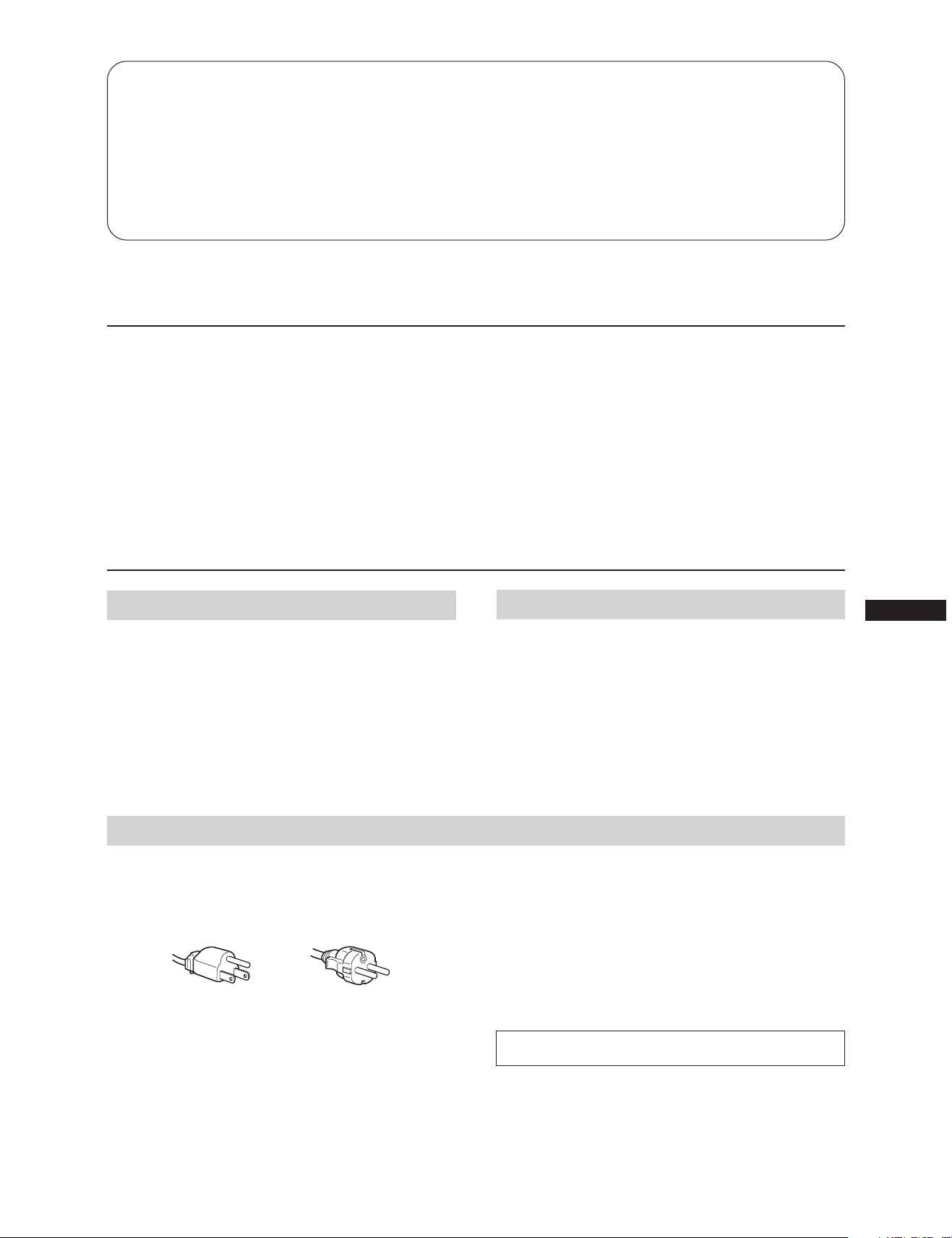
Table of Contents
Introduction ..............................................................................3
Precautions ...............................................................................3
Getting Started ......................................................................... 4
Using Your Monitor ................................................................ 4
Adjustments .............................................................................. 5
Entering New Timings ............................................................ 7
Introduction
Congratulations on your purchase of a Sony Multiscan
15sfII/17sfII!
This monitor incorporates over 25 years of Sony experience
with Trinitron display technology, ensuring excellent
performance and outstanding reliability. The Multiscan
15sfII/17sfII’s wide scan range (31 – 65 kHz), together with
Digital Multiscan Technology, allows it to sync to any video
mode from standard VGA through 1024 × 768 at 76 Hz
(1280 × 1024 at 60 Hz).
Power Saving Function ........................................................... 7
Plug and Play ........................................................................... 8
Use of the Tilt-Swivel .............................................................. 8
Damper Wire ............................................................................ 8
Specifications ............................................................................ 8
Troubleshooting ....................................................................... 9
In addition, its two factory preset color modes and one user
adjustable color mode give you unprecedented flexibility in
matching on-screen colors to hard copy printouts.
Furthermore, the Multiscan 15sfII/17sfII feature digital
controls, raster rotation, power saving, low emissions, and
much more. All together, it delivers incredible performance
with the quality and support you can expect from Sony.
Precautions
Installation
•Prevent internal heat build-up by allowing adequate air
circulation. Do not place the unit on surfaces (rugs,
blankets, etc.) or near materials (curtains, draperies) that
may block the ventilation holes.
•Do not install the unit near heat sources such as radiators
or air ducts, nor in a place subject to direct sunlight,
excessive dust, mechanical vibration or shock.
•Do not place the unit near equipment which generates
magnetism, such as a converter or high voltage power
lines.
Warning on Power Connection
•Use the supplied power cord.
For the customers in U.S.A.
If you do not do this, this monitor will not conform to
mandatory FCC standards.
for 100 to 120 V AC
for 220 to 240 V AC
Maintenance
• Clean the cabinet, glass panel and controls with a soft
cloth lightly moistened with a mild detergent solution. Do
not use any type of abrasive pad, scouring powder or
solvent, such as alcohol or benzine.
• Do not rub, touch, or tap the surface of the screen with
sharp or abrasive items, like a ball point pen or a screw
driver. Otherwise, this type of contact may result in a
scratched picture tube.
•Before disconnecting the power cord, wait for at least
30 seconds after turning off the power switch to allow for
the discharging of static electricity on the CRT display
surface.
•After the power has been turned on, the CRT is
demagnetized for approximately 5 seconds. This generates
a strong magnetic field around the bezel which may affect
the data stored on magnetic tape or disks near the bezel.
Place such magnetic recording equipment and tapes/disks
at a distance from this unit.
EN
The socket-outlet shall be installed near the equipment
and shall be easily accessible.
3
Page 4
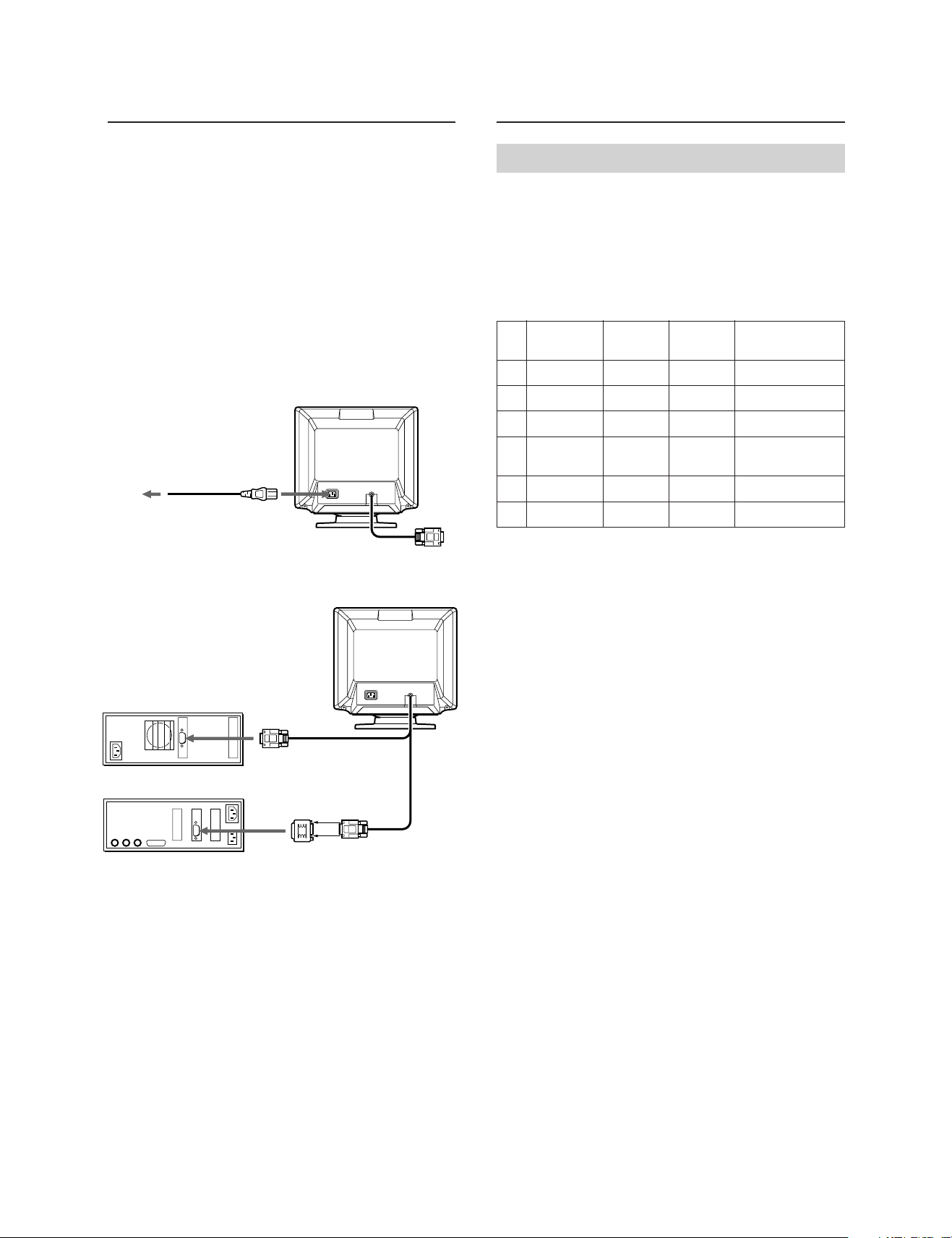
Getting Started Using Your Monitor
Before using this monitor, please make sure that the
following items are included in your package: Multiscan
15sfII/17sfII monitor (1), power cord (1), MacView adapter
(1), warranty card (1) and this operating instruction manual
(1).
This monitor will sync with any IBM or compatible system
equipped with VGA or greater graphics capability.
Although this monitor will sync to other platforms running
at horizontal frequencies between 31 and 65 kHz, including
Macintosh and Power Macintosh system, a cable adaptor is
required. Please consult your dealer for advice on which
adaptor is suitable for your needs.
Step 1: With the monitor switched off, attach the power
cord to the monitor and the other end to a power
outlet.
Power cord (supplied)
to a power outlet
Step 2: With the computer switched off, attach the video
signal cable to the video output.
Preset and User Modes
The Multiscan 15sfII/17sfII has factory preset modes for the
6 most popular industry standards for true “plug and play”
capability.
For less common modes, the Multiscan 15sfII/17sfII’s
Digital Multiscan Technology will perform all of the
complex adjustments necessary to ensure a high quality
picture for any timing between 31 and 65␣ kHz.
No.
Resolution
Horizontal
Vertical
(dots × lines) Frequency Frequency
1
640 × 480
2
800 × 600
3
800 × 600
4
832 × 624
5
1024 × 768
6
1280 × 1024
Note: For Windows
31.5 kHz
46.9 kHz
53.7 kHz
49.7 kHz
60.0 kHz
64.0 kHz
® 4)
users, check your video board
60 Hz
75 Hz
85 Hz
75 Hz
75 Hz
60 Hz
manual or the utility program which comes with
your graphic board and select the highest available
refresh rate to maximize monitor performance.
Graphics
Mode
VGA Graphic
2)
VESA
2)
VESA
Macintosh
16” Color
VESA
VESA
3)
2)
2)
1)
IBM or compatible computer
to video output
Apple computer
MacView adapter
(supplied)
to video output
Step 3: Turn on the monitor and computer.
Step 4: If necessary, adjust the user controls according to
your personal preference.
The installation of your Multiscan 15sfII/17sfII is complete.
Enjoy your monitor.
Recommended horizontal timing conditions
Horizontal sync width should be: >1.0 µsec.
Horizontal blanking width should be: >3.6 µsec.
1) VGA is a trademark of IBM Corporation.
2) VESA is a trademark of the non-profit organization,
Video Electronics Standard Association.
3) Macintosh is a trademark of Apple Computer Inc.
4) Windows
®
is a registered trademark of Microsoft
Corporation in the United States and other countries.
4
Page 5
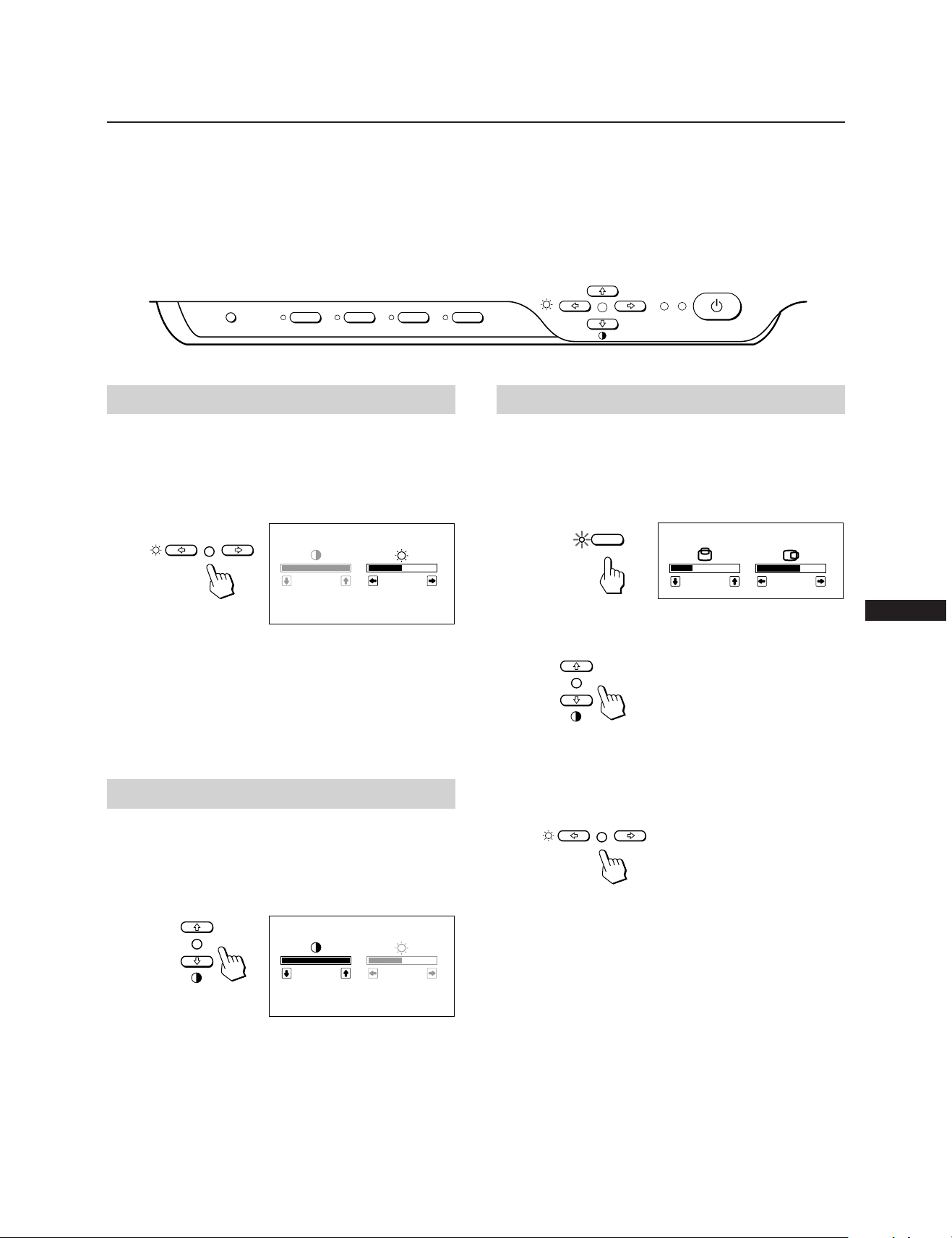
Adjustments
When one of the preset-type signals is input, no picture
adjustment is necessary.
You can, however, adjust the picture to your preferences by
following the procedure described below.
You can adjust the all items on the OSD (On Screen
Display).
Control Panel
RESET
COLOR GEOM SIZE CENTER
Adjusting the Picture Brightness
The adjustment data becomes the common setting for all
input signal.
1 Press the ¨ ?// button.
The “CONTRAST/BRIGHTNESS” OSD appears.
CONTRAST/BRIGHTNESS
p Before adjusting the items, turn on the unit and feed the
video signal from the connected computer/work
station.
p When the limit value is reached, the POWER SAVING
indicator will begin to flash.
p Adjustments will be stored automatically.
POWER
SAVING
POWER
Adjusting the Picture Centering
The adjustment data becomes the unique setting for the
input signal received.
1 Press the CENTER button.
The “CENTER” OSD appears.
CENTER
CENTER
100
31.5
kHz/70Hz
50
2 Press the ¨ ?// buttons to adjust picture brightness.
? . . . for less brightness
/ . . . for more brightness
The “CONTRAST/BRIGHTNESS” OSD disappears 2
seconds after you release the buttons.
Adjusting the Picture Contrast
The adjustment data becomes the common setting for all
input signal.
1 Press the > >/. button.
The “CONTRAST/BRIGHTNESS” OSD appears.
CONTRAST/BRIGHTNESS
100
31.5
kHz/70Hz
50
32
68
2 For vertical adjustment
Press the > >/. buttons.
> . . . to move up
. . . . to move down
For holizontal adjustment
Press the ¨ ?// buttons.
? . . . to move left
/ . . . to move right
To erase the “CENTER” OSD, press the CENTER button
again.
The “CENTER” OSD automatically disappears 20 seconds
after you release the buttons.
EN
2 Press the > >/. buttons to adjust picture contrast.
> . . . for more contrast
. . . . for less contrast
The “CONTRAST/BRIGHTNESS” OSD disappears 2
seconds after you release the buttons.
5
Page 6

Adjustments
Adjusting the Picture Size
The adjustment data becomes the unique setting for the
input signal received.
1 Press the SIZE button.
The “SIZE” OSD appears.
32
SIZE
68
SIZE
2 For vertical adjustment
Press the > >/. buttons.
> . . . to enlarge
. . . . to diminish
For holizontal adjustment
Press the ¨ ?// buttons.
2 Press the > >/. buttons.
> . . .to rotate clockwise
. . . . to rotate counterclockwise
To erase the “GEOMETRY” OSD, press the GEOM button
again.
The “GEOMETRY” OSD automatically disappears 20
seconds after you release the buttons.
Adjusting the Pincushion
The adjustment data becomes the unique setting for the
input signal received.
1 Press the GEOM button.
The “GEOMETRY” OSD appears.
GEOM
GEOMETRY
32
68
? . . . to diminish
/ . . . to enlarge
To erase the “SIZE” OSD, press the SIZE button again.
The “SIZE” OSD automatically disappears 20 seconds after
you release the buttons.
Adjusting the Picture Rotation
The adjustment data becomes the common setting for all
input signal.
1 Press the GEOM button.
The “GEOMETRY” OSD appears.
GEOM
GEOMETRY
32
68
2 Press the ¨ ?// buttons.
? . . . to diminish the picture sides
/ . . . to expand the picture sides
To erase the “GEOMETRY” OSD, press the GEOM button
again.
The “GEOMETRY” OSD automatically disappears 20
seconds after you release the buttons.
6
Page 7
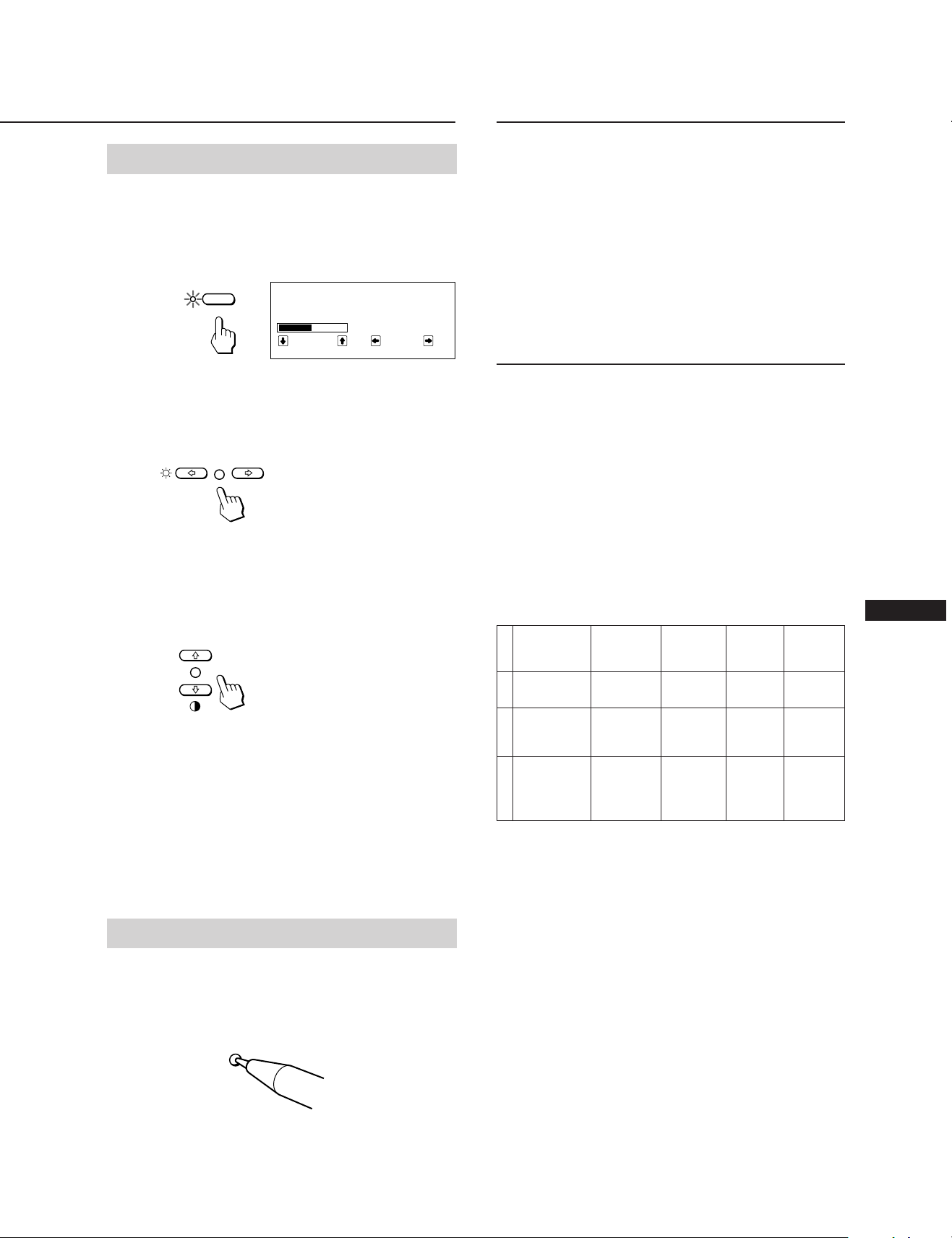
Entering New Timings
Setteing the color temperature
The selected color temperature becomes the common setting
for all input signals.
1 Press COLOR button.
The “COLOR TEMPERATURE” OSD appears.
COLOR
2 Adjust with the ¨ ?// and > >/. buttons.
To select 5000K or 9300K
Press ¨ ?// buttons.
The selected color temperature is indicated in yellow.
? . . . to select 5000K
/ . . . to select 9300K
To obtain the desired color temperature between 5000K
and 9300K
Press > >/. buttons.
> . . . for higher temperature
. . . . for lower temperature
Your most recent adjusted color temperature will be
recalled by pressing > >/. button.
To erase the “COLOR TEMPERATURE” OSD, press the
COLOR button again.
The “COLOR TEMPERATURE” OSD automatically
disappears 20 seconds after you release the buttons.
COLOR TEMPERATURE
VAR IABLE
5000K 9300K
50
When using a video mode that is not one of the 6 factory
preset modes, some fine tuning may be required to optimize
the display to your preferences. Simply adjust the monitor
according to the preceding adjustment instructions. The
adjustments will be stored automatically and recalled
whenever that mode is used.
A total of 10 user-defined modes can be stored in memory.
If the 11th mode is entered, it will replace the first.
Power Saving Function
This monitor meets the power saving guidelines set by the
EPA Energy Star Program as well as the more stringent
NUTEK 803299 (TCO92) guidelines. It is capable of reduced
power consumption when used with a computer equipped
with Display Power Management Signaling (DPMS). By
sensing the absence of the sync signal coming from the
computer, it will reduce the power consumption as follows:
CAUTION: The Power Saving function will automatically
put the monitor into Active-off state if the power
switch is turned on without any video signal
input. Once the horizontal and vertical syncs are
sensed, the monitor will automatically return to
State
Normal
1
operation
Suspend
(1st step of
2
power saving)
Active-off
(2nd step of
3
power saving)
its Normal operation state.
Power
consumption
100%
approx.
10%
CPD-15SF2:
approx. 7%
CPD-17SF2:
approx. 6%
Required
resumption
time
—
approx.
3 sec.
approx.
10 sec.
u Power
indicator
green on
green on
off
POWER
SAVING
indicator
off
orange on
orange on
EN
Resetting
• Press the RESET button to recall the factory settings for
brightness, contrast, horizontal and vertical size, center
and pincushion for the mode currently in use.
• Press and hold the RESET button for 2 seconds to recall
factory setting for all adjustments in all modes.
RESET
7
Page 8
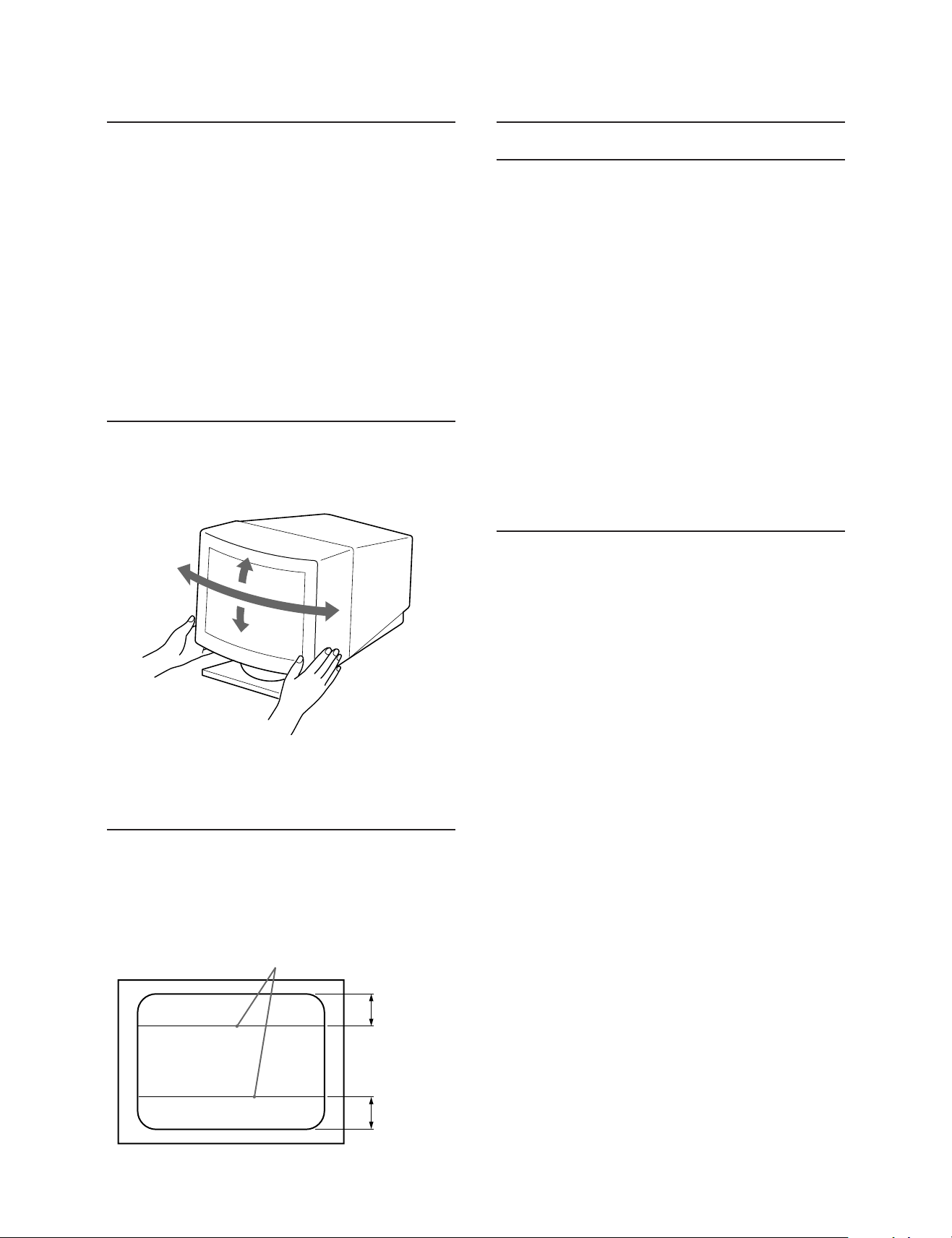
SpecificationsPlug and Play
This monitor complies with the DDC1™∗ and DDC2B™
which are the Display Data Channel (DDC) standards of
VESA.
When a DDC1 host system is connected, the monitor
sycnchronizes with the V. CLK in accordance with the
VESA standards and outputs the EDID (Extended Display
Indentification) to the data line.
When a DDC2B host system is connected, the monitor
automatically switches to the DDC2B communication.
∗
DDC is a trade mark of the non-profit organization, Video
Electronics Satandard Association.
∗
Use of the Tilt-Swivel
With the tilt-swivel, this unit can be adjusted to be viewed at
your desired angle within 90˚ horizontally and 20˚ vertically.
To turn the unit vertically and horizontally, hold it at its
bottom with both hands.
15°
45°
45°
5°
Damper Wire
Using a white background, very thin horizontal stripes on
the screen are visible as shown on the illustration. These
stripes are damper wires. These wires are attached to the
aperture grille inside the Trinitron tube and are there to
damp vibrations of the aperture grille in order to prevent
them from influencing to the picture quality.
Damper wire
CPD-15SF2
Picture tube 0.25 mm aperture grille pitch
15␣ inches measured diagonally (14”
maximum viewing image) 90-degree
deflection
Video image area
Logical resolution Horizontal: Max. 1280 dots
Physical resolution Horizontal: Max. 1024 dots
Standard image area Approx. 270 × 202 mm (w/h)
Deflection frequency Horizontal: 31 to 65 kHz
AC input voltage/current
Dimensions Approx. 368 × 373 × 384.5 mm (w/h/d)
Mass Approx. 13.8 kg (30 lb 7 oz)
Approx. 285 × 213 mm (w/h)
1
(11
Vertical: Max. 1024 lines
Vertical: Max. 768 lines
(10
Vertical: 50 to 120 Hz
100 to 120 V, 50/60 Hz, 1.8 A
220 to 240 V, 50 – 60 Hz, 1 A
(14
1
/4
× 8
/2 inches)
3
/4 × 8 inches)
1
/2 × 14 3/4 × 15
1
/4 inches)
CPD-17SF2
Picture tube 0.25 mm aperture grille pitch
17␣ inches measured diagonally (16”
maximum viewing image) 90-degree
deflection
Video image area Approx. 328 × 242 mm (w/h)
5
(13 × 9
Logical resolution Horizontal: Max. 1280 dots
Vertical: Max. 1024 lines
Physical resolution Horizontal: max. 1280 dots
Vertical: Max. 1024 lines
Standard image area Approx. 300 × 225 mm (w/h)
(11
Deflection frequency Horizontal: 31 to 65 kHz
Vertical: 50 to 120 Hz
AC input voltage/current
100 to 120 V, 50/60 Hz, 1.8 A
220 to 240 V, 50 – 60 Hz, 1 A
Dimensions Approx. 406 × 426.5 × 451 mm (w/h/d)
(16 × 16
Mass Approx. 19.0 kg (41 lb 14 oz)
Design and specifications are subject to change without
notice.
7
/8 × 8
/8 inches)
7
/8 inches)
7
/8 × 17
7
/8 inches)
8
Approx. 6 cm
(Multiscan
17sfII only)
Approx. 6 cm
Page 9

Troubleshooting
This section may help you isolate a problem and as a result,
eliminate the need to contact technical support, allowing
continued productivity.
No picture
/ If neither the u (power) indicator nor the
POWER SAVING indicator is lit
— Check that the power cord is properly
connected.
— Check that the power switch is in the “ON”
position.
/ If the POWER SAVING indicator is lit
— Check that your computer power switch is
in the “ON” position.
— The monitor will recover when you press
any key on the keyboard of the computer.
— Check that the video cable is properly
connected.
— Ensure that no pins are bent or pushed in
the HD15 connector of the cable.
— Check that the video card is seated
completely in a proper bus slot.
— Check that the video sync signal is within
that specified for the monitor.
— If using a Mac system, check that a proper
HD15-D15 adaptor is provided to work
correctly with your Mac.
/ If the u (power) and the POWER SAVING
indicators are both flashing
— There is a potential monitor failure.
Contact your dealer.
If the message of “OUT OF SCAN RANGE” appears on
the screen
/ Check that the video sync signal is specified
for the monitor.
Picture is scrambled
/ Check your graphics board manual for the
proper monitor setting on your Multiscan
15sfII/17sfII.
/ Check this manual and confirm that the
graphic mode and the frequency at which you
are trying to operate is supported. Even
within the proper range some video boards
may have a sync pulse that is too narrow for
the monitor to sync correctly.
Picture is fuzzy
/ Adjust the “CONTRAST” and
“BRIGHTNESS” on the OSD (page 5). We
have come across several brands of SVGA
boards that have an excessive video output
level which creates a fuzzy picture at max
contrast.
/ Trip the power switch once to activate the
Auto-degauss cycle*.
Picture bounces or has wavy oscillations
/ Isolate and eliminate any potential sources of
electric or magnetic fields. Common causes for
this symptom are electric fans, fluorescent
lighting, laser printers, and so on.
/ If you have another monitor close to this
monitor, increase the distance between them
to reduce the interference.
/ Try plugging the monitor into a different AC
outlet, preferably on a different circuit.
/ Try the monitor on a completely different
computer in a differnt room.
Picture appears to be ghosting
/ Eliminate the use of video cable extension
cables and/or video switch boxes if this
symptom occurs. Excessive cable length or
weak connections can produce this symptom.
A fine horizontal line (wire) is visible
/ This wire stabilizes the vertically striped
Aperture Grille. This Aperture Grille allows
more light to pass through to the screen giving
the Trinitron CRT more color and brightness.
Wavy or elliptical (moire) pattern is visible
/ Due to the relationship between resolution,
monitor dot pitch and the pitch of some image
patterns, certain screen backgrounds,
especially gray, sometimes show moire. This
can only be eliminated by changing your
desktop pattern.
*The Auto-degauss function demagnetizes the metal
frame of the CRT to obtain a neutral field for uniform
color reproduction. If a second degauss cycle is needed,
allow a minimum interval of 20 minutes for the best
result.
EN
Color is not uniform
/ Trip the power switch once to activate the
Auto-degauss cycle*.
Screen image is not centered or sized properly
/ Adjust the “CENTER”, “SIZE”, or
“GEOMETRY” on the OSD (pages 5, 6).
/ Some video modes do not fill the screen to the
edge of the monitor. There is no single answer
to solve the problem. There is a tendency to
have this problem on higher refresh timings
and Macintosh video timings.
•If the problem persists, call your authorized Sony dealer
from a location near your monitor.
•Note the model name and the serial number of your
monitor. Also note the make and name of your computer
and video board.
9
Page 10

Table des matières
Introduction ............................................................................ 10
Précautions .............................................................................10
Préparation .............................................................................11
Utilisation de votre moniteur ..............................................11
Réglages...................................................................................12
Introduction de nouvelles synchronisations.....................14
Introduction
Nous vous félicitons d’avoir fait l’acquisition d’un Sony
Multiscan 15sfII/17sfII!
Ce moniteur intègre les plus de 25 années d’expérience de
Sony dans la technologie d’affichage Trinitron, qui vous
garantit d’excellentes performances et une fiabilité
exceptionnelle. La vaste plage de balayage du Multiscan
15sfII/17sfII (31 – 65 kHz), ainsi que sa technologie
numérique Multiscan, lui permettent de se synchroniser sur
n’importe quel mode vidéo, du VGA standard au 1024 × 768
à 76 Hz (1280 × 1024 à 60 Hz). De plus, avec deux modes de
Economie d’énergie ............................................................... 14
Un moniteur prêt à l’emploi ................................................ 15
Utilisation du support pivotant .......................................... 15
Fil d’amortissement............................................................... 15
Spécifications .......................................................................... 15
Dépannage .............................................................................. 16
couleur par défaut et un mode de couleur réglable par
l’utilisateur, il assure une flexibilité inégalée en matière de
correspondance des couleurs d’affichage et d’impression.
Par ailleurs, le Multiscan15sfII/17sfII est doté de
commandes numériques, d’une rotation de trame, d’une
fonction d’économie d’énergie, d’un faible niveau
d’émissions, etc. Bref, il allie des performances
exceptionnelles à la qualité et à la fiabilité que vous êtes en
droit d’attendre d’un Sony.
Précautions
Installation
•Prevent internal heat build-up by allowing adequate air
circulation. Do not place the unit on surfaces (rugs,
blankets, etc.) or near materials (curtains, draperies) that
may block the ventilation holes.
•Do not install the unit near heat sources such as radiators
or air ducts, nor in a place subject to direct sunlight,
excessive dust, mechanical vibration or shock.
•Do not place the unit near equipment which generates
magnetism, such as a converter or high voltage power
lines.
Avertissement sur le raccordement à la source d’alimentation
•Utilisez le cordon d’alimentation fourni.
Pour les clients aux Etats-Unis
Si vous ne le faites pas, ce moniteur ne sera pas conforme
aux normes FCC en vigueur.
pour CA 100 à 120 V
pour CA 220 à 240 V
Entretien
• Nettoyez le châssis, le panneau de verre et les commandes
à l’aide d’un chiffon doux légèrement imprégné d’une
solution détergente douce. N’utilisez jamais de tampons
abrasifs, d’ammoniaque, de poudre à récurer ni de
solvants tels que l’alcool ou le benzène.
• Ne frottez pas, ne touchez pas et ne tapotez pas la surface
de l’écran avec des objets abrasif ou aux arêtes vives
comme un stylo à bille ou un tournevis. Ce type de
contact risque en effet de rayer le tube image.
•Avant de débrancher le cordon d’alimentation, attendez
au moins 30 secondes après avoir actionné l’interrupteur
d’alimentation de manière à permettre la décharge de
l’électricité statique sur la surface de l’écran CRT.
•Après que le courant a été branché, le CRT est
démagnétisé pendant environ 5 secondes. Cela génère un
puissant champ magnétique autour de l’encadrement qui
peut affecter les données mémorisées sur une bande
magnétique ou des disquettes situées à proximité. Placez
ces systèmes d’enregistrement magnétique et ces bandes/
disquettes à l’écart de cet apparell.
10
La prise murale doit être installée à proximité de
l’équipement et être aisément accessible.
Page 11

Préparation
Avant d’utiliser ce moniteur, assurez-vous que les éléments
suivants figurent dans l’emballage: moniteur Multiscan
15sfII/17sfII (1), cordon d’alimentation (1), Adaptateur
MacView (1), carte de garantie (1) et ce mode d’emploi (1).
Ce moniteur se synchronise sur n’importe quel système
IBM ou compatible équipé d’une carte VGA ou de capacités
graphiques supérieures. Bien que ce moniteur se
synchronise à d’autres plate-forme fonctionnant sur des
fréquences horizontales comprises entre 31 et 65 kHz, y
compris Macintosh et Power Macintosh, un adaptateur de
câble est requis. Veuillez consulter votre distributeur pour
des conseils relatifs à l’adaptateur répondant à vos besoins.
1re étape: Le moniteur étant hors tension, raccordez le
cordon d’alimentation au moniteur et l’autre
extrémité à la prise de courant.
Utilisation de votre
moniteur
Modes par défaut et
utilisateur
Le Multiscan 15sfII/17sfII comporte des modes par défaut
pour les six normes industrielles les plus courantes qui le
rendent véritablement “prêt à l’emploi”.
Pour les modes moins courants, la technologie numérique
Multiscan du Multiscan 15sfII/17sfII réalise tous les
réglages complexes nécessaires pour assurer une haute
qualité d’image pour n’importe quelle synchronisation entre
31 et 65 kHz.
Résolution
No.
(points × lignes)
Fréquence
horizontale
Fréquence
verticale
Mode graphique
cordon d’alimentation (fourni)
à la prise de courant
2e étape: L’ordinateur étant hors tension, branchez le
câble de signal vidéo à la sortie vidéo.
ordinateur IBM ou compatible
vers la sortie vidéo
ordinateur Apple
3e étape: Mettez le moniteur et l’ordinateur sous tension.
4e étape: Si nécessaire, réglez les commandes utilisateur
selon vos préférences personnelles.
Adaptateur
MacView
(fourni)
vers la sortie vidéo
640 × 480
1
800 × 600
2
800 × 600
3
832 × 624
4
1024 × 768
5
1280 × 1024
6
Remarque: Les utilisateurs Windows
Conditions de synchronisation horizontale recommandées
Largeur de synchronisation horizontale :␣ >1,0 µsec.
Largeur d’occultation horizontale :␣ >3,6 µsec.
1) VGA est une marque déposée de IBM Corporation.
2) VESA est une marque déposée de l’association sans but
lucratif Vidéo Electronics Standard Association.
3) Macintosh est une marque déposée de Apple Computer
Inc.
4) Windows
Corporation aux Etats-Unis d’Amérique et/ou dans
d’autres pays.
31.5 kHz
46.9 kHz
53.7 kHz
49.7 kHz
60.0 kHz
64.0 kHz
le manuel de leur carte vidéo ou le programme
utilitaire fourni avec la carte graphique et
sélectionner le taux de régénération le plus
élevé de manière à maximiser les performances
du moniteur.
®
est une marque déposée de Microsoft
60 Hz
75 Hz
85 Hz
75 Hz
75 Hz
60 Hz
VGA Graphic
2)
VESA
2)
VESA
Macintosh
16” Color
2)
VESA
2)
VESA
® 4)
doivent contrôler
1)
3)
F
L’installation de votre Multiscan 15sfII/17sfII est terminée.
Nous vous souhaitons beaucoup de plaisir avec votre
moniteur.
11
Page 12

Réglages
Si l’un des signaux présélectionnés est transmis, aucun
réglage n’est requis.
Vous pouvez cependant régler l’image en fonction de vos
préférences en appliquant la procédure décrite ci-dessous.
Vous pouvez régler tous les paramètres à l’aide des menus
d’affichage OSD.
Panneau de commande
RESET
COLOR GEOM SIZE CENTER
Réglage de la luminosité de l’image
La valeur introduite devient le réglage commun à tous les
signaux d’entrée.
1 Appuyez sur la touche ¨ ?//.
Le menu “CONTRAST/BRIGHTNESS” apparaît.
CONTRAST/BRIGHTNESS
p Avant d’ajuster les différents paramètres, mettez
l’appareil sous tension et transmettez le signal vidéo de
l’ordinateur/poste de travail connecté.
p Lorsque la valeur limite est atteinte, l’indicateur
POWER SAVING clignote.
p Les réglages sont mémorisés automatiquement.
POWER
SAVING
POWER
Réglage du centrage de l’image
La valeur introduite devient le réglage unique pour tous les
signaux d’entrée.
1 Appuyez sur la touche CENTER.
Le menu “CENTER” apparaît.
CENTER
CENTER
100
31.5
kHz/70Hz
50
2 Appuyez sur les touches ¨ ?// pour régler la
luminosité de l’image.
? . . . pour moins de luminosité
/ . . . pour plus de luminosité
Le menu “CONTRAST/BRIGHTNESS” disparaît 2 secondes
après que vous avez relâché les touches.
Réglage du contraste de l’image
La valeur introduite devient le réglage commun à tous les
signaux d’entrée.
1 Appuyez sur la touche >> /..
Le menu “CONTRAST/BRIGHTNESS” apparaît.
CONTRAST/BRIGHTNESS
100
31.5
kHz/70Hz
50
32
68
2 Pour le réglage du centrage vertical.
Appuyez sur les touches > >/..
> . . . pour remonter l’image
. . . . pour abaisser l’image
Pour le réglage du centrage horizontal.
Appuyez sur les touches ¨ ?//.
? . . . pour déplacer l’image vers la gauche
/ . . . pour déplacer l’image vers la droite
Pour désactiver le menu “CENTER”, appuyez à nouveau
sur la touche CENTER. Le menu “CENTER” disparaît
automatiquement 20 secondes après que vous avez relâché
les touches.
2 Appuyez sur les touches >> /. pour régler la
luminosité de l’image.
> . . . pour plus de contraste
. . . . pour moins de contraste
Le menu “CONTRAST/BRIGHTNESS” disparaît 2 secondes
après que vous avez relâché les touches.
12
Page 13

Réglage de la taille de l’image
La valeur introduite devient le réglage unique pour tous les
signaux d’entrée.
1 Appuyez sur la touche SIZE
Le menu “SIZE” apparaît.
2 Appuyez sur les touches > >/. pour tourner l’image
>
. . . dans le sens des aiguilles d’une montre
. . . .
dans le sens contraire des aiguilles d’une
montre
SIZE
32
2 Pour le réglage de la taille verticale.
Appuyez sur les touches > >/..
> . . . pour agrandir l’image
. . . . pour réduire la taille de l’image
Pour le réglage de la taille horizontale.
Appuyez sur les touches ¨ ?//.
? . . . pour réduire la taille de l’image
/ . . . pour agrandir l’image
SIZE
68
Pour désactiver le menu “GEOMETRY”, appuyez à
nouveau sur la touche GEOM.
Le menu “GEOMETRY” disparaît 20 secondes après que
vous avez relâché les touches.
Réglage de la distorsion en coussin
La valeur introduite devient le réglage unique pour tous les
signaux d’entrée.
1 Appuyez sur la touche GEOM.
Le menu “GEOMETRY” apparaît.
GEOM
2 Appuyez sur les touches ¨ ?// pour tourner l’image
GEOMETRY
32
68
F
Pour désactiver le menu “SIZE”, appuyez à nouveau sur la
touche SIZE.
Le menu “SIZE” disparaît automatiquement 20 secondes
après que vous avez relâché les touches.
Réglage de la rotation de l’image
La valeur introduite devient le réglage commun à tous les
signaux d’entrée.
1 Appuyez sur la touche GEOM.
Le menu “GEOMETRY” apparaît.
GEOM
GEOMETRY
32
68
? . . . pour élargir les côtés de l’image
/ . . . pour comprimer les côtés de l’image
Pour désactiver le menu “GEOMETRY”, appuyez à
nouveau sur la touche GEOM.
Le menu “GEOMETRY” disparaît 20 secondes après que
vous avez relâché les touches.
13
Page 14

Réglages
Réglage de la température
des couleurs
Introduction de
nouvelles
synchronisations
La température de couleur sélectionnée devient le réglage
commun à tous les signaux d’entrée.
1 Appuyez sur la touche COLOR.
Le menu “COLOR TEMPERATURE” apparaît.
COLOR
COLOR TEMPERATURE
VAR IABLE
5000K 9300K
50
2 Sélectionnez la valeur de réglage à l’aide des touches
¨ ?// et > >/..
Pour sélectionner une température de 5000K ou 9300K
Appuyez sur les touches ¨ ?//.
La température de couleur sélectionnée est indiquée en
jaune.
? . . . pour sélectionner 5000K
/ . . . pour sélectionner 9300K
Pour obtenir la température de couleur voulue entre
5000K et 9300K
Appuyez sur les touches > >/..
Si vous utilisez un mode vidéo qui ne fait pas partie des 6
modes par défaut, il est possible que vous deviez procéder à
une syntonisation fine manuelle de manière à optimiser
l’affichage en fonction de vos préférences. Il vous suffit pour
cela de régler le moniteur en appliquant les instructions de
réglage ci-dessus. Les réglages seront automatiquement
enregistrés et restaurés chaque fois que ce mode sera activé.
Au total, 10 modes utilisateur peuvent être enregistrés dans
la mémoire. Si vous enregistrez un onzième mode, il
remplacera le premier dans la mémoire.
Economie d’énergie
Ce moniteur répond aux directives de réduction de la
consommation reprises dans l’EPA Energy Star Program
ainsi qu’aux normes plus strictes NUTEK 803299 (TCO92). Il
est capable de réduire la consommation d’énergie s’il est
utilisé avec un ordinateur équipé du Display Power
Management Signaling (DPMS). S’il détecte l’absence du
signal de synchronisation provenant de l’ordinateur, il
réduit la consommation électrique de la façon suivante:
ATTENTION: La fonction d’économie d’énergie met
automatiquement le moniteur en mode
Active-off si l’interrupteur d’alimentation est
actionné sans qu’il y ait d’entrée de signal
vidéo. Dès que les synchronisations
horizontale et verticale sont détectées, le
moniteur revient automatiquement en mode
de fonctionnement normal.
> . . . pour augmenter la température
. . . . pour diminuer la température
La température de couleur sélectionnée en dernier lieu
peut être restaurée en appuyant sur les touches > >/..
Pour désactiver le menu “COLOR TEMPERATURE”,
appuyez à nouveau sur la touche COLOR.
Le menu “COLOR TEMPERATURE” disparaît 20 secondes
après que vous avez relâché les touches.
Réinitialisation
• Appuyez sur la touche RESET pour restaurer les réglages
par défaut de la luminosité, du contraste, de la taille
verticale et horizontale, du centrage et de la distorsion en
coussin de l’image pour le mode utilisé.
• Maintenez la touche RESET enfoncée pendant 2 secondes
pour restaurer les réglages par défaut de tous les
paramètres et dans tous les modes.
RESET
Etat
Fonctionnement
1
normal
Interruption
(1re étape de
2
l’économie
d’énergie)
Active-off
(2e étape de
3
l’économie
d’énergie)
Consommation
électrique
100%
approx.
10%
CPD-15SF2:
env. 7%
CPD-17SF2:
env. 6%
Temps de
reprise
requis
—
approx.
3 sec.
approx.
10 sec.
Indicateur
u
Indicateur
d’alimentation
vert
allumé
vert
allumé
éteint
POWER
SAVING
éteint
orange
allumé
orange
allumé
14
Page 15

Un moniteur prêt à
Spécifications
l’emploi
Ce moniteur satisfait aux normes DDC1™
sont les normes Display Data Channel (DDC) de VESA.
Si un système hôte DDC1 est connecté, le moniteur se
synchronise avec V.CLK suivant les normes VESA et
transmet Extended Display Identification (EDID) à la ligne
de données.
Si un système hôte DDC2B est connecté, le moniteur
commute automatiquement la communication DDC2B.
∗ DDC™ est une marque déposée de l’association sans but lucratif
Video Electronics Standard Association.
∗
et DDC2B™∗ qui
Utilisation du
support pivotant
Le support pivotant permet de régler le moniteur suivant
l’angle de vision voulu dans une plage horizontale de 90° et
verticale de 20°.
Pour faire tourner le moniteur sur les plans horizontal et
vertical, saisissez-le des deux mains par la base.
CPD-15SF2
Tube image 0,25 mm de pas d’ouverture de grille,
15 pouces en diagonale (image réelle
14" maximum) 90˚ de déflexion
Taille de l’image vidéo
Env. 285 × 213 mm (l/h)
1
(11
/4 × 8 1/2 pouces)
Résolution logique Horizontale:␣ Max. 1280 points
Verticale:␣ Max. 1024 lignes
Résolution physique Horizontale: Max. 1024 points
Verticale: Max. 768 lignes
Taille standard de l’image
Env. 270 × 202 mm (l/h)
3
(10
/4 × 8 pouces)
Fréquence de déflexion
Horizontale:␣ 31 à 65 kHz
Verticale:␣ 50 à 120 Hz
Tension/ courant d’entrée
CA 100 à 120 V, 50/60 Hz, 1,8 A
220 à 240 V, 50 – 60 Hz, 1 A
Dimensions Env. 368 × 373 × 384,5 mm (l/h/p)
Masse Env. 13,8 kg (30 lb 7 oz)
1
(14
/2 × 14 3/4 × 15 1/4 pouces)
CPD-17SF2
15°
45°
45°
5°
Fil d’amortissement
Sur un fond blanc, il se peut que vous observiez sur l’écran
de très fines lignes horizontales comme dans l’illustration.
Il s’agit des fils d’amortissement. Ces fils sont fixés à la grille
d’ouverture à l’intérieur du tube Trinitron et sont destinés à
amortir les vibrations de la grille d’ouverture pour éviter
qu’elles n’altèrent la qualité de l’image.
Fil d’amortissement
Env. 6 cm
(Multiscan
17sfII
uniquement)
Tube image 0,25 mm de pas d’ouverture de grille,
17 pouces en diagonale (image réelle
16” maximum) 90˚ de déflexion
Taille de l’image vidéo
Env. 328 × 242 mm (l/h)
5
(13 × 9
Résolution logique Horizontale:␣ Max. 1280 points
Verticale:␣ Max. 1024 lignes
Résolution physique Horizontale: Max. 1280 points
Verticale: Max. 1024 lignes
Taille standard de l’image
Env. 300 × 225 mm (l/h)
(11
Fréquence de déflexion
Horizontale:␣ 31 à 65 kHz
Verticale:␣ 50 à 120 Hz
Tension/ courant d’entrée
CA 100 à 120 V, 50/60 Hz, 1,8 A
220 à 240 V, 50 – 60 Hz, 1 A
Dimensions Env. 406 × 426,5 × 451 mm (l/h/p)
(16 × 16
Masse Env. 19,0 kg (41 lb 14 oz)
La conception et les spécifications sont sujettes à
modifications sans préavis.
/8 pouces)
7
/8 × 8 7/8 pouces)
7
/8 × 17 7/8 pouces)
F
Env. 6 cm
15
Page 16

Dépannage
Cette section peut vous aider à localiser un problème et,
par conséquent, vous éviter de devoir consulter un service
technique, ce qui vous permet de ne pas interrompre votre
productivité.
Pas d’image
/ Les indicateurs u (alimentation) et POWER
SAVING ne sont pas allumés
— Vérifiez si le cordon d’alimentation est
correctement raccordé.
— Vérifiez si l’interrupteur d’alimentation est
en position “ON”.
/ L’indicateur POWER SAVING est allumé
— Vérifiez si l’interrupteur d’alimentation de
votre ordinateur est en position “ON”.
— L’écran sera réactivé lorsque vous
actionnerez une touche du clavier de
l’ordinateur.
— Vérifiez si le câble vidéo est correctement
raccordé.
— Assurez-vous qu’aucune broche n’est pliée
ou enfoncée dans le connecteur HD15 du
câble.
— Vérifiez si la carte vidéo est complètement
introduite dans la fente appropriée.
— Vérifiez si le signal de synchronisation
vidéo correspond à celui spécifié pour le
moniteur.
— Si vous utilisez un système Mac, assurez-
vous qu’un adaptateur HD15-D15 adéquat
est fourni pour travailler correctement avec
votre Mac.
/ Les indicateurs u (alimentation) et POWER
SAVING clignotent
— Il se peut que votre moniteur soit en panne.
Consultez votre distributeur.
Si le message “OUT OF SCAN RANGE” apparaît à l’écran
/ Vérifiez si le signal de synchronisation vidéo est
spécifié pour le moniteur.
L’image vacille
/ Consultez le manuel de votre carte de
graphiques pour le réglage adéquat du
moniteur pour votre Multiscan 15sfII/17sfII.
/ Consultez ce manuel et vérifiez si le mode
graphique et la fréquence que vous essayez
d’utiliser sont supportées. Certaines cartes
vidéo peuvent avoir une impulsion de
synchronisation trop étroite pour une
synchronisation correcte du moniteur, même
dans la plage adéquate.
La couleur n’est pas uniforme
/ Actionnez l’interrupteur d’alimentation une
fois pour activer le cycle Auto-degauss*.
L’image écran n’est pas centrée ou correctement
dimensionnée
/ Réglez les paramètres “CENTER”, “SIZE” et
“GEOMETRY” via les menus d’affichage
(pages 12, 13).
/ Certains modes vidéo ne remplissent pas
l’écran jusqu’aux bords du moniteur. Aucun
remède à ce problème. Ce problème a
tendance à se manifester au niveau des
synchronisations de régénération supérieures
et des synchronisations vidéo Macintosh.
L’image est floue
/ Réglez les paramètres “CONTRAST” et
“BRIGHTNESS” via les menus d’affichage
(voir page 12). Nous avons constaté que
plusieurs marques de cartes SVGA présentent
un niveau de sortie vidéo excessif qui crée une
image floue lorsque le contraste est au
maximum.
/ Actionnez l’interrupteur d’alimentation une
fois pour activer le cycle Auto-degauss*.
L’image sautille ou oscille fortement
/ Isolez et éliminez toute source potentielle de
champ électrique ou magnétique. Ces champs
sont souvent créés par des ventilateurs
électriques, des éclairages fluorescents, des
imprimantes laser, etc.
/ Si vous avez installé un autre moniteur à
proximité de ce moniteur, écartez-les
davantage l’un de l’autre de manière à réduire
les interférences.
/ Essayez de brancher le moniteur sur une autre
prise murale, de préférence sur un autre
circuit.
/ Essayez le moniteur sur un ordinateur
différent dans une autre pièce.
Apparition d’images fantômes
/ Eliminez les câbles de prolongation vidéo et/
ou les boîtiers de commutation. Une longueur
de câble excessive ou des connexions faibles
peuvent provoquer ce problème.
Une fine ligne horizontale (fil) est visible
/ Ce fil stabilise la Grille d’Ouverture rayée
verticale. Cette Grille d’Ouverture permet le
passage de plus de lumière, optimisant ainsi
les couleurs et la brillance du Trinitron CRT.
Une trame ondulatoire ou elliptique (moirée) est visible
sur l’écran
/ En fonction de la relation entre la résolution,
l’espacement des points du moniteur et
l’espacement des points de certaines trames
d’image, il est possible que l’arrière-plan
visible à l’écran, et plus particulièrement le
gris, soit moiré. Cet inconvénient ne peut être
éliminé qu’en changeant votre trame de
desktop.
*
La fonction Auto-degauss sert à démagnétiser le cadre
métallique du CRT de façon à obtenir un champ neutre
pour une reproduction uniforme des couleurs. Si un
second cycle degauss est nécessaire, laissez s’écouler un
intervalle d’au moins 20 minutes pour obtenir les meilleurs
résultats.
•Si le problème persiste, appelez votre distributeur Sony
agréé depuis un téléphone situé à proximité de votre
moniteur.
•Inscrivez la désignation du modèle et le numéro de série
de votre moniteur, de même que la marque et la
désignation de votre ordinateur et de la carte vidéo.
16
Page 17

Indice
Introducción ...........................................................................25
Precauciones ...........................................................................25
Procedimientos iniciales .......................................................26
Uso del monitor .....................................................................26
Ajustes .....................................................................................27
Introducción de nue vos vàlores .........................................29
Introducción
Felicitaciones por la compra de este monitor Sony Multiscan
15sfII/17sfII.
El monitor incorpora los más de 25 años de experiencia
adquiridos por Sony en el desarrollo de la tecnología
Trinitron, que garantizan un rendimiento excelente y una
fiabilidad sin igual. El amplio margen de exploración del
monitor Multiscan 15sfII/17sfII (31 – 65 kHz), unido a su
tecnología de multiexploración digital, permite
sincronizarlo con cualquier modo de vídeo, desde el VGA
estándar hasta el modo de 1024 × 768 a 76 Hz (1280 × 1024 a
60 Hz).
Función de ahorro de energía..............................................29
Función Plug and Play..........................................................30
Soporte basculante giratorio................................................ 30
Hilos de amortiguación ........................................................30
Especificaciones .....................................................................30
Solución de problemas..........................................................31
Además, con dos modos de color preseleccionados de
fábrica y uno ajustable por el usuario, le ofrece una
flexibilidad sin precedentes para ajustar los colores de
pantalla de modo que coincidan con los colores de
impresión. El monitor Multiscan 15sfII/17sfII ofrece
asimismo controles digitales, rotación de rastreo, función de
ahorro de energía, bajo nivel de emisiones y muchas otras
características. En resumen: un rendimiento increíble con la
calidad y el soporte técnico habituales de Sony.
Precauciones
Instalación
•Coloque la unidad en un lugar debidamente ventilado
para evitar el recalentamiento interno. No sitúe la unidad
sobre superficies (alfombras, mantas, etc.) o cerca de
materiales (cortinas, tapices) que puedan bloquear los
orificios de ventilación.
•No instale la unidad cerca de fuentes de calor como
radiadores o tubos de ventilación, ni la exponga a la luz
directa del sol, a polvo excesivo, o a vibraciones o
sacudidas mecánicas.
•Mantenga la unidad alejada de cualquier equipo que emita
radiaciones magnéticas, como transformadores o líneas
eléctricas de alto voltaje.
Advertencia sobre la conexión de la alimentación
•Utilice el cable de alimentación suministrado.
Para los usuarios de EE.UU.
En caso contrario. este monitor no cumplirá las normas
FCC obligatorias.
para tensiones de
100 a 120 V CA
para tensiones de
220 a 240 V CA
Mantenimiento
• Limpie el exterior, el panel y los controles con un paño
suave ligeramente humedecido en una solución
detergente poco concentrada. No utilice ningún tipo de
estropajo abrasivo, limpiadores alcalinos, detergentes
abrasivos ni disolventes, como alcohol o bencina.
• Procure no friccionar, tocar ni golpear la superficie de la
pantalla con objetos puntiagudos o abrasivos, como un
bolígrafo o un destornillador. De lo contrario, este tipo de
contacto puede causar que el tubo de imagen se arañe.
•Tras apagar el monitor, espere al menos durante 30
segundos antes de desconectar el cable de alimentación
para permitir la descarga de la electricidad estática
acumulada en la superficie del tubo de imagen.
•Al apagar el monitor, el tubo de imagen se desmagnetiza
durante 5 segundos aproximadamente. Este proceso
genera un intenso campo magnético que puede alterar los
datos contenidos en las cintas o discos magnéticos
situados en las proximidades. Por ello, es aconsejable
situar tales soportes magnéticos lejos del monitor.
E
La toma de corriente debe instalarse en las proximidades
del monitor y ser fácilmente accesible.
17
Page 18

Procedimientos
Iniciales
Antes de usar el monitor asegúrese de que en el paquete se
incluyen los accesorios siguientes: Monitor Multiscan
15sfII/17sfII (1), cable de alimentación (1), Adaptador
MacView (1), tarjeta de garantía (1) y este manual de
instrucciones (1).
Este monitor puede sincronizarse con cualquier equipo IBM
o compatible equipado con una tarjeta gráfica VGA o
superior. Aunque también puede conectarse a otras
plataformas que utilicen frecuencias de barrido horizontal
comprendidas entre 31 y 65 kHz, incluidos los equipos
Macintosh y el sistema Power Macintosh, para ello se
precisa un cable adaptador. Consulte a su proveedor acerca
del adaptador que mejor se ajuste a sus necesidades.
Paso 1: Con el monitor apagado, enchufe el cable de
alimentación al monitor y el otro extremo a una
toma de corriente.
Cable de alimentación
(suministrado)
a una toma de
corriente
Uso del monitor
Modos predefinidos y de
usuario
El monitor Multiscan 15sfII/17sfII cuenta con modos
predefinidos de fábrica para 6 de los más comunes
estándares del sector, lo que permite utilizarlo
inmediatamente (plug and play).
Si utiliza un modo menos común, la tecnología de
multiexploración digital del Multiscan 15sfII/17sfII realiza
todos los ajustes necesarios para garantizar una imagen de
máxima calidad con cualquier frecuencia de barrido
comprendida entre 31 y 65 kHz.
Resolución
Nº
(puntos × líneas)
640 × 480
1
800 × 600
2
800 × 600
3
832 × 624
4
5
1024 × 768
6
1280 × 1024
Frecuencia
horizontal gráfico
31,5 kHz
46,9 kHz
53,7 kHz
49,7 kHz
60,0 kHz
64,0 kHz
Frecuencia
vertical
60 Hz
75 Hz
85 Hz
75 Hz
75 Hz
60 Hz
Modo
VGA Graphic
VESA
VESA
Macintosh
16” Color
VESA
VESA
1)
2)
2)
3)
2)
2)
Paso 2: Con el ordenador apagado, enchufe el cable de
señal de vídeo a la salida de vídeo.
Ordenador IBM o compatible
a la salida de vídeo
Ordenador Apple
Paso 3: Encienda el monitor y el ordenador.
Paso 4: En caso necesario, ajuste los controles de usuario
según sus preferencias.
Así se completa la instalación del Multiscan 15sfII/17sfII.
Adaptador
MacView
(suministrado)
a la salida de vídeo
Nota: Para obtener el máximo rendimiento del monitor, los
usuarios de Windows
de la tarjeta de vídeo o el programa de utilidades que
acompaña a dicha tarjeta y seleccionar la frecuencia
de barrido más alta disponible.
Condiciones de barrido horizontal recomendadas
Ancho de sincronización horizontal: >1,0 µsec.
Ancho de borrado horizontal: >3,6 µsec.
1) VGA es una marca comercial de IBM Corporation.
2) VESA es una marca comercial de la organización con
fines no lucrativos Video Electronics Standard
Association.
3) Macintosh es una marca comercial de Apple Computer
Inc.
4) Windows® es una marca registrada de Microsoft
Corporation en los Estados Unidos de América y/o otros
países.
® 4)
deben consultar el manual
18
Page 19

Ajustes
Al introducir una de las señales programadas, no es
necesario ajustar la imagen.
No obstante, puede ajustar la imagen según sus
preferencias. Para ello, realice el procedimiento que se
describe a continuación. Es posible ajustar todas las
opciones en OSD (indicación de pantalla).
Panel de control
RESET
COLOR GEOM SIZE CENTER
Ajuste del brillo de la imagen
Los datos de ajuste se convierten en el ajuste común para
todas las señales de entrada.
1 Pulse el botón ¨ ?//.
Aparece la indicación “CONTRAST/BRIGHTNESS”
OSD.
CONTRAST/BRIGHTNESS
100
31.5
kHz/70Hz
50
p Antes de ajustar las opciones, active la unidad y
alimente la señal de vídeo del ordenador/estación de
trabajo conectado.
p Cuando se alcance el valor límite, el indicador POWER
SAVING comenzará a parpadear.
p Los ajustes se almacenarán automáticamente.
POWER
SAVING
POWER
Ajuste de la posición de
centrado de la imagen
Los datos de ajuste se convierten en el único ajuste de la
señal de entrada recibida.
1 Pulse el botón CENTER.
Aparece la indicación “CENTER” OSD.
32
CENTER
68
CENTER
2 Pulse los botones ¨ ?// para ajustar el brillo de la
imagen.
? . . . para reducir el brillo
/ . . . para aumentar el brillo
La indicación “CONTRAST/BRIGHTNESS” OSD
desaparece 2 segundos después de soltar los botones.
Ajuste del contraste de la
imagen
Los datos de ajuste se convierten en el ajuste común para
todas las señales de entrada.
1 Pulse el botón > >/..
Aparece la indicación “CONTRAST/BRIGHTNESS”
OSD.
CONTRAST/BRIGHTNESS
100
31.5
kHz/70Hz
50
2 Para realizar el ajuste vertical
Pulse los botones > >/..
E
> . . . para desplazarse hacia arriba
. . . . para desplazarse hacia abajo
Para realizar el ajuste horizontal
Pulse los botones ¨ ?//.
? . . . para desplazarse a la izquierda
/ . . . para desplazarse a la derecha
Para borrar la indicación “CENTER” OSD, vuelva a pulsar
el botón CENTER.
La indicación “CENTER” OSD desaparece automáticamente
20 segundos después de soltar los botones.
2 Pulse los botones > >/. para ajustar el brillo de la
imagen.
> . . . para aumentar el contraste
. . . . para reducir el contraste
La indicación “CONTRAST/BRIGHTNESS” OSD
desaparece 2 segundos después de soltar los botones.
19
Page 20

Ajustes
Ajuste del tamaño de la
imagen
Los datos de ajuste se convierten en el único ajuste de la
señal de entrada recibida.
1 Pulse el botón SIZE.
Aparece la indicación “SIZE” OSD.
32
SIZE
68
SIZE
2 Para realizar el ajuste vertical
Pulse los botones > >/..
> . . . para ampliar
. . . . para reducir
Para realizar el ajuste horizontal
Pulse los botones ¨ ?//.
2 Pulse los botones > >/..
> . . . para girar a la derecha
. . . . para girar a la izquierda
Para borrar la indicación “GEOMETRY” OSD, vuelva a
pulsar el botón GEOM. La indicación “GEOMETRY” OSD
desaparece automáticamente 20 segundos después de soltar
los botones.
Ajuste de la distorsión de
imagen
Los datos de ajuste se convierten en el único ajuste de la
señal de entrada recibida.
1 Pulse el botón GEOM.
Aparece la indicación “GEOMETRY” OSD.
GEOM
GEOMETRY
32
68
? . . . para reducir
/ . . . para ampliar
Para borrar la indicación “SIZE” OSD, vuelva a pulsar el
botón SIZE. La indicación “SIZE” OSD desaparece
automáticamente 20 segundos después de soltar los
botones.
Ajuste de la rotación de la
imagen
Los datos de ajuste se convierten en el ajuste común para
todas las señales de entrada.
1 Pulse el botón GEOM.
Aparece la indicación “GEOMETRY” OSD.
GEOM
GEOMETRY
2 Pulse los botones ¨ ?//.
? . . . para reducir los lados de la imagen
/ . . . para aumentar los lados de la imagen
Para borrar la indicación “GEOMETRY” OSD, vuelva a
pulsar el botón GEOM. La indicación “GEOMETRY” OSD
desaparece automáticamente 20 segundos después de soltar
los botones.
20
32
68
Page 21

Ajuste de la temperatura del
color
Los datos de ajuste seleccionados se convierten en el ajuste
común para todas las señales de entrada.
1 Pulse el botón COLOR.
Aparece la indicación “COLOR TEMPERATURE” OSD.
COLOR
COLOR TEMPERATURE
VAR IABLE
5000K 9300K
50
Introducción de nue
vos valores
Si utiliza un modo de vídeo distinto de los 6 modos
predefinidos de fábrica, es posible que sea preciso realizar
una sintonización de precisión para optimizar la imagen
según sus preferencias. Para ello, basta ajustar el monitor
siguiendo las instrucciones anteriormente descritas. Los
ajustes se almacenarán automáticamente y se restaurarán
siempre que utilice dicho modo.
Es posible almacenar en memoria un total de 10 modos
definidos por el usuario. Si se introduce un undécimo
modo, éste sustituirá al primero.
2 Realice el ajuste con los botones ¨ ?// y > >/..
Para seleccionar 5000K o 9300K
Pulse los botones ¨ ?//.
La temperatura del color seleccionada se indica en color
amarillo.
? . . . para seleccionar 5000K
/ . . . para seleccionar 9300K
Para obtener la temperatura de color que desee
comprendida entre 5000K y 9300K
Pulse los botones > >/..
> . . . más temperatura
. . . . menos temperatura
Si pulsa el botón > >/., obtendrá el último ajuste
introducido de la temperatura de color.
Para borrar la indicación “COLOR TEMPERATURE” OSD,
vuelva a pulsar el botón COLOR. La indicación “COLOR
TEMPERATURE” OSD desaparece automáticamente 20
segundos después de soltar los botones.
Restauración de valores
Función de ahorro
de energía
El monitor cumple las directrices de ahorro de energía
establecidas por EPA (Energy Star Program), así como la
normativa más exigente NUTEK 83299 (TCO92). Puede
reducir el consumo de energía si se utiliza juntamente con
un ordenador equipado con Display Power Management
Signaling (DPMS). Cuando detecta la ausencia de señal de
sincronización procedente del ordenador, el monitor reduce
el consumo de energía de la siguiente forma:
PRECAUCION: Si se pulsa el interruptor de corriente sin
que exista una señal de video de entrada, la
función de ahorro de energía situará al
monitor en estado de reposo. En el
momento en que el monitor detecte señales
de sincronismo horizontal y vertical, se
situará automáticamente en estado de
funcionamiento normal.
Estado
Funcionamiento
1
normal
En espera
(1er nivel de
2
ahorro de
energía)
En reposo
(2º nivel de
3
ahorro de
energía)
Tiempo de
recuperación
100%
10% aprox.
CPD-15SF2:
aprox. 7%
CPD-17SF2:
aprox. 6%
Consumo
de energía
—
3 seg.
aprox.
10 seg.
aprox.
u Indicador
alimentación
verde
iluminado
verde
iluminado
apagado
de
Indicador
POWER
SAVING
apagado
naranja
iluminado
naranja
iluminado
E
• Pulse el botón RESET para recuperar los ajustes de fábrica
de brillo, contraste, tamaño horizontal y vertical, centrado
y distorsión de imagen de todos los modos en uso.
• Pulse y mantenga pulsado durante 2 segundos el botón
RESET para recuperar el ajuste de fábrica de todos los
valores correspondientes a todos los modos.
RESET
21
Page 22

EspecificacionesFunción Plug and
Play
Este monitor cumple las normas DDC (Display Data
Channel) DDC1™∗ y DDC2B™∗ de VESA.
Al conectar un sistema central DDC1, el monitor se
sincroniza con V.CLK de acuerdo con las normas VESA y
envía la EDID (Extended Display Identification) a la línea de
datos.
Al conectar un sistema central DDC2B, el monitor cambia
automáticamente a la comunicación DDC2B.
∗
DDC™ es una marca registrada de la organización no lucrativa
Video Electronics Standard Association.
Soporte basculante
giratorio
Con el soporte basculante giratorio, es posible ajustar el
ángulo de visualización de esta unidad (90° horizontalmente
y 20° verticalmente).
Para girar la unidad vertical y horizontalmente, sujétela por
la parte inferior con las dos manos.
CPD-15SF2
Tubo de imagen 15 pulgadas en diagonal (imagen de
visualización de 14" como máximo),
con un paso de rejilla de apertura de
0,25 mm; ángulo de imagen, 90 grados
Área de la imagen de vídeo
285 × 213 mm (an/al) aprox.
Resolución lógica Horizontal: Máx. 1280 puntos
Vertical: Máx. 1024 líneas
Resolución física Horizontal: Máx. 1024 puntos
Vertical: Máx 768 líneas
Área estándar de la imagen
270 × 202 mm (an/al) aprox.
Frecuencia de deflexión
Horizontal: 31 a 65 kHz
Vertical: 50 a 120 Hz
Tensión/intensidad de entrada CA
100 a 120 V, 50/60 Hz, 1,8 A
220 a 240 V, 50 – 60 Hz, 1 A
Dimensiones 368 × 373 × 384,5 mm (an/al/prf)
aprox.
Peso 13,8 kg aprox.
CPD-17SF2
15°
45°
45°
5°
Hilos de
amortiguación
Si utiliza un fondo blanco, en la pantalla aparecen estrías
horizontales muy finas como se muestra a la derecha. Estas
estrías son hilos de amortiguación que están conectados a
una rejilla de apertura dentro del tubo Trinitron y que
sirven para absorber las vibraciones de la rejilla de apertura
con el fin de evitar que afecten a la calidad de la imagen.
Hilos de amortiguación
Tubo de imagen 17 pulgadas en diagonal (imagen de
visualización de 16" como máximo),
con un paso de rejilla de apertura de
0,25 mm; ángulo de imagen, 90 grados
Área de la imagen de vídeo
328 × 242 mm (an/al) aprox.
Resolución lógica Horizontal: Máx. 1280 puntos
Vertical: Máx. 1024 líneas
Resolución física Horizontal: Máx. 1280 puntos
Vertical: Máx 1024 líneas
Área estándar de la imagen
300 × 225 mm (an/al) aprox.
Frecuencia de deflexión
Horizontal: 31 a 65 kHz
Vertical: 50 a 120 Hz
Tensión/intensidad de entrada CA
100 a 120 V, 50/60 Hz, 1,8 A
220 a 240 V, 50 – 60 Hz, 1 A
Dimensiones 406 × 426,5 × 451 mm (an/al/prf)
aprox.
Peso 19,0 kg aprox.
Diseño y especificaciones sujetos a cambio sin previo aviso.
22
6 cm aprox.
(Multiscan 17sfII
solamente)
6 cm aprox.
Page 23

Solución de problemas
Esta sección le ayudará a identificar los posibles problemas,
para que no tenga necesidad de ponerse en contacto con el
servicio técnico e interrumpir así su productividad.
No aparece ninguna imagen
/ Si no se iluminan los indicadores u
(alimentación) ni POWER SAVING
— Compruebe si el cable de alimentación está
debidamente conectado.
— Compruebe si el interruptor de corriente se
encuentra en la posición “ON”.
/ Si se ilumina el indicador POWER SAVING
— Compruebe si el interruptor de corriente
del ordenador se encuentra en la posición
“ON”.
— Il monitor riprenderà a funzionare
premendo qualsiasi tasto sulla tastiera del
ordenador.
— Compruebe si el cable de vídeo se encuentra
debidamente conectado.
— Compruebe que el conector HD15 del cable
no tenga clavijas torcidas o arrancadas.
— Compruebe si la tarjeta de vídeo se
encuentra correctamente conectada a la
ranura de bus.
— Compruebe si la señal de sincronización de
vídeo se encuentra en el margen
especificado para el monitor.
— Si utiliza un sistema Macintosh, compruebe
si utiliza un adaptador HD15-D15 adecuado
para dicho sistema.
/ Si parpadean los indicadores u (alimentación)
y POWER SAVING
— Se ha producido un fallo potencial del
monitor. Consulte a su proveedor.
Si aparece en pantalla el mensaje “OUT OF SCAN RANGE”
/ Compruebe si la señal de sincronización de
vídeo es la especificada para el monitor.
Aparecen rayas en la imagen
/ Consulte en el manual de la tarjeta gráfica el
ajuste adecuado para el monitor Multiscan
15sfII/17sfII.
/ Consulte este manual y compruebe si se
admite el modo gráfico y la frecuencia que
está tratando de utilizar. Aun funcionando
dentro del margen adecuado, algunas tarjetas
de vídeo utilizan un impulso de sincronía
demasiado corto para que el monitor se
sincronice debidamente.
El color no es uniforme
/ Pulse una vez el interruptor de corriente para
iniciar el ciclo de desmagnetización
automática*.
La imagen no está centrada en la pantalla o tiene un
tamaño incorrecto
/ Ajuste el contraste y el brillo con las
indicaciones “CENTER”, “SIZE” y
“GEOMETRY” en OSD (páginas 19, 20).
/ Algunos modos de vídeo no llenan
completamente la pantalla hasta el borde. No
hay una respuesta única para resolver este
problema, que suele estar relacionado con
altas frecuencias de barrido y con las
frecuencias de vídeo de los sistemas
Macintosh.
La imagen aparece borrosa
/ Ajuste el contraste y el brillo con las
indicaciones “CONTRAST” y “BRIGHTNESS”
en OSD (página 19). Hemos descubierto que
las tarjetas de vídeo de algunas marcas
utilizan un nivel de salida de video excesivo,
el cual da origen a imágenes borrosas y
máximo contraste*.
/ Pulse una vez el interruptor de corriente para
iniciar el ciclo de desmagnetización
automática*.
La imagen salta o sufre oscilaciones
/ Aisle y elimine cualquier fuente que pueda
emitir campos eléctricos o magnéticos. Las
causas comunes de este síntoma son
ventiladores eléctricos, lámparas
fluorescentes, impresoras láser, etc.
/ Si tiene instalado otro monitor en las
inmediaciones del 15sfII/17sfII, aumente la
distancia entre ambos para reducir las
interferencias.
/ Pruebe a enchufar al monitor en un
tomacorriente de CA diferente, a ser posible
de un circuito diferente.
/ Pruebe a utilizar el monitor con un ordenador
o en una sala diferente.
La imagen se ve con imágenes fantasma
/ Cuando se produzca este síntoma, no utilice
cables prolongadores de vídeo ni cajas
conmutadoras. La longitud excesiva de los
cables o una conexión débil puede producir
este síntoma.
Se observa una línea horizontal fina
/ Esta línea sirve para estabilizar la rejilla de
apertura. La rejilla de apertura permite que
pase mayor cantidad de luz a través de la
pantalla, aumentando así la intensidad del
color y el brillo del tubo de pantalla Trinitron.
Se observa en la imagen una trama ondulada o elíptica
(efecto muaré)
/ Debido a la relación entre la resolución, la
densidad de punto del monitor y algunas
tramas de imagen, determinados fondos de
pantalla, especialmente los de color gris,
muestran a veces un efecto muaré. La única
forma de eliminarlo es cambiar la trama del
escritorio.
*La finalidad de esta función es desmagnetizar el
bastidor metálico del tubo de imagen para obtener un
campo neutro que uniformiza la reproducción de los
colores. Si necesita iniciar un segundo ciclo de
desmagnetización automática, deje que transcurran al
menos 20 minutos.
•Si el problema continúa, póngase en contacto con el
distribuidor autorizado de Sony más próximo.
•Tome nota del modelo y número de serie de su monitor,
así como de la marca y modelo del ordenador y la tarjeta
de vídeo.
23
E
Page 24

Sony Corporation Printed in U.S.A.
Dieses Gerät entspricht den folgenden europäischen EMVVorschriften für Betrieb in Wohngebieten, gewerblichen
Gebieten und Leichtindustriegebieten.
EN55022/1987 Klasse B
EN50082-1/1992
EN60555-2/1987
この装置は、第二種情報装置(住宅地域またはその隣接し
た地域において使用されるべき情報装置)で、住宅地域で
の電波障害防止を目的とした情報処理装置等電波障害自主
規制協議会(VCCI)基準に適合しております。
しかし、本装置をラジオ、テレビジョン受信機等に近接し
てご使用になると、受信障害の原因となることがあります。
取扱説明書に従って正しい取り扱いをしてください。
